Το δημόσιο Wi-Fi διατίθεται δωρεάν, αλλά ενέχει κινδύνους. Αν ενεργοποιήσετε τη λειτουργία hotspot στη συσκευή σας Android, μπορείτε να δημιουργήσετε ένα φορητό δίκτυο Wi-Fi και να συνδέσετε άλλες συσκευές στο διαδίκτυο.
Τα hotspot Wi-Fi για κινητά είναι χρήσιμα και σε άλλες περιπτώσεις. Για παράδειγμα, εάν η σύνδεσή σας στο διαδίκτυο διακοπεί στο σπίτι, μπορείτε να μεταβείτε στο hotspot και να επαναφέρετε τις άλλες συσκευές σας στο διαδίκτυο σε δευτερόλεπτα.
Χάρη στον κατακερματισμό του Android, τα βήματα για τη ρύθμιση του hotspot για κινητά ενδέχεται να διαφέρουν, ανάλογα με τον κατασκευαστή του τηλεφώνου σας και την έκδοση του Android που εκτελεί.
Πίνακας περιεχομένων
Διαμορφώστε το σημείο πρόσβασης Wi-Fi για κινητά του τηλεφώνου σας
Το Android έχει συμπεριλάβει κάποια μορφή Wi-Fi hotspot από το 2.2 Froyo, επομένως θα πρέπει να είναι διαθέσιμο στο τηλέφωνό σας. Ωστόσο, πρέπει να επικοινωνήσετε με την εταιρεία κινητής τηλεφωνίας σας για να δείτε εάν το σχέδιό σας σας επιτρέπει να μοιραστείτε τη σύνδεση δεδομένων σας.
Για να δημιουργήσετε το σημείο πρόσβασης Wi-Fi, ανοίξτε τις ρυθμίσεις της συσκευής σας. μπορείτε να το κάνετε αυτό από το συρτάρι εφαρμογών. Ή σύρετε το δάχτυλό σας προς τα κάτω στην οθόνη σας για να προβάλετε τη σκιά ειδοποιήσεων και, στη συνέχεια, πατήστε το εικονίδιο με το γρανάζι επάνω δεξιά.
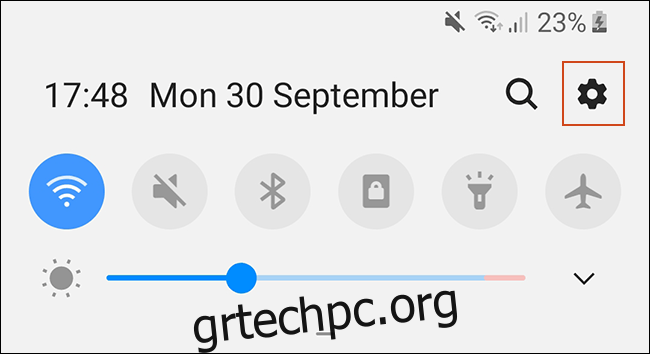
Το επόμενο βήμα ποικίλλει ανάλογα με τη συσκευή σας. Σε μια συσκευή Samsung, πατήστε «Συνδέσεις». Διαφορετικά, πατήστε «Δίκτυο και Διαδίκτυο».
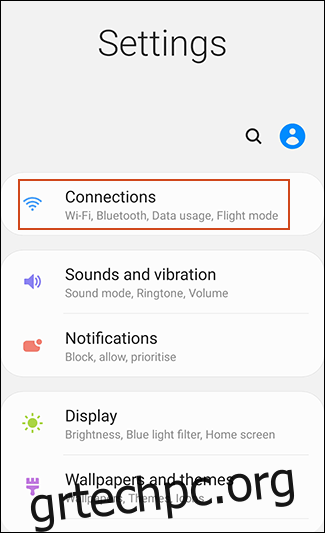
Πατήστε “Σημείο πρόσβασης για κινητά και σύνδεση” σε μια συσκευή Samsung ή “Σημείο πρόσβασης πρόσβασης και σύνδεση” σε άλλες συσκευές Android.

Σε μια Samsung, πατήστε “Mobile Hotspot” για να το διαμορφώσετε—μην αγγίξετε την εναλλαγή εκτός εάν έχετε ήδη διαμορφώσει το hotspot σας. Σε άλλες συσκευές Android, πατήστε “Ρύθμιση Wi-Fi Hotspot” κάτω από το “Portable Wi-Fi Hotspot”.

Στις περισσότερες συσκευές Android, διαμορφώνετε το σημείο πρόσβασης Wi-Fi σε αυτό το μενού. Επιλέξτε ένα κατάλληλο όνομα δικτύου, έναν κωδικό πρόσβασης, μια επιλογή ασφάλειας Wi-Fi και, στη συνέχεια, πατήστε “Αποθήκευση”.
Εάν χρησιμοποιείτε συσκευή Samsung, πατήστε το μενού χάμπουργκερ επάνω αριστερά και, στη συνέχεια, πατήστε «Διαμόρφωση Mobile Hotspot» για πρόσβαση σε αυτές τις ρυθμίσεις.

Στη συνέχεια, μπορείτε να προσαρμόσετε το όνομα δικτύου, τον κωδικό πρόσβασης και τις ρυθμίσεις Wi-Fi με περισσότερες λεπτομέρειες. Όταν τελειώσετε, πατήστε “Αποθήκευση”.
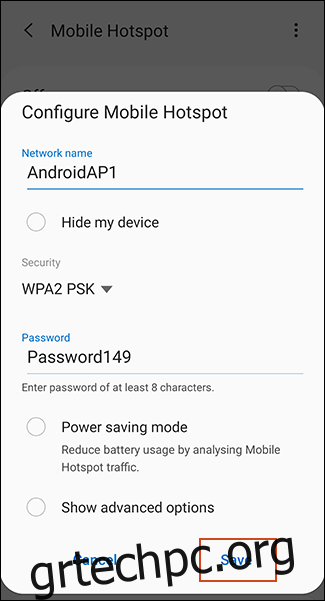
Ενεργοποιήστε το κινητό Wi-Fi Hotspot του Android
Αφού διαμορφώσετε το σημείο πρόσβασης Wi-Fi, ενεργοποιήστε το “Φορητό σημείο πρόσβασης Wi-Fi” (οι περισσότερες συσκευές Android) ή το “Φορητό σημείο πρόσβασης Wi-Fi” (Samsung).
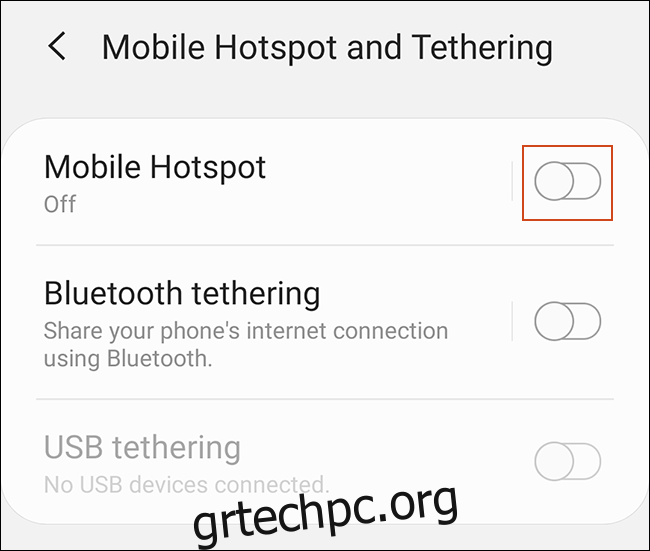
Το Android μπορεί να σας προειδοποιήσει για αυξημένη χρήση δεδομένων και μπαταρίας. πατήστε “OK” για επιβεβαίωση. Το σημείο πρόσβασης Wi-Fi είναι πλέον ενεργό και έτοιμο για σύνδεση.

Μόλις ενεργοποιηθεί το hotspot του κινητού σας, θα πρέπει να εμφανίζεται το ίδιο με οποιοδήποτε άλλο δίκτυο Wi-Fi στις άλλες συσκευές σας. Χρησιμοποιήστε τον κωδικό πρόσβασης που επιλέξατε κατά τη ρύθμιση για να συνδεθείτε.
Μπορείτε επίσης να ενεργοποιήσετε ή να απενεργοποιήσετε γρήγορα τη δυνατότητα από γρήγορες ενέργειες στη σκιά ειδοποιήσεων. Σύρετε προς τα κάτω στην οθόνη σας για να δείτε τη σκιά των ειδοποιήσεών σας και να αποκαλύψετε τις γρήγορες ενέργειές σας. Πατήστε “Hotspot” ή “Mobile Hotspot” (ανάλογα με τη συσκευή σας) και ενεργοποιήστε ή απενεργοποιήστε το.
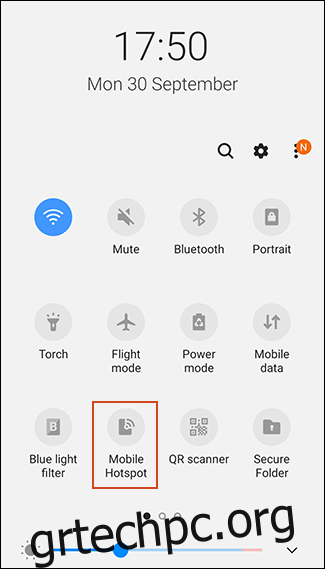
Εάν σκοπεύετε να συνδέσετε πολλές συσκευές στο σημείο πρόσβασης Wi-Fi Android, πρέπει να έχετε υπόψη σας τη χρήση των δεδομένων σας. Στο Android, μπορείτε να παρακολουθείτε και να περιορίζετε τη χρήση των δεδομένων σας εάν έχετε περιορισμένο όριο.
Εάν εφαρμόσετε ένα όριο δεδομένων στη συσκευή σας, το Android απενεργοποιεί αυτόματα τη σύνδεση δεδομένων σας όταν φτάσετε το όριο.
Περιορισμοί σύνδεσης και εφαρμογές τρίτων
Μπορείτε να δημιουργήσετε σημεία πρόσβασης Wi-Fi με εφαρμογές τρίτων που είναι διαθέσιμες στο Google Play Store, αλλά οι περισσότεροι άνθρωποι δεν πρέπει να ασχολούνται με αυτά. Η ενσωματωμένη μέθοδος hotspot Android λειτουργεί καλά για τους περισσότερους ανθρώπους που πρέπει να ρυθμίσουν ένα δίκτυο Wi-Fi για να το χρησιμοποιούν με άλλες συσκευές.
Ωστόσο, εάν η εταιρεία κινητής τηλεφωνίας σας δεν σας επιτρέπει να συνδέσετε άλλες συσκευές στο τηλέφωνό σας, η τυπική μέθοδος σημείου πρόσβασης Android ενδέχεται να μην λειτουργεί για εσάς. Η εταιρεία κινητής τηλεφωνίας σας ενδέχεται επίσης να θέσει περιορισμούς στη χρήση δεδομένων για συσκευές που συνδέονται μέσω hotspot.
Εφαρμογές όπως PdaNet+ προσφέρετε μια λύση, αλλά μπορεί να διαπιστώσετε ότι χρειάζεστε ένα τηλέφωνο με root για να παρακάμψετε εντελώς τους περιορισμούς σύνδεσης στο τηλέφωνό σας Android. Και να έχετε κατά νου ότι αυτό πιθανότατα παραβιάζει τους όρους και τις προϋποθέσεις της εταιρείας κινητής τηλεφωνίας σας.

